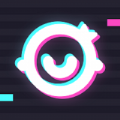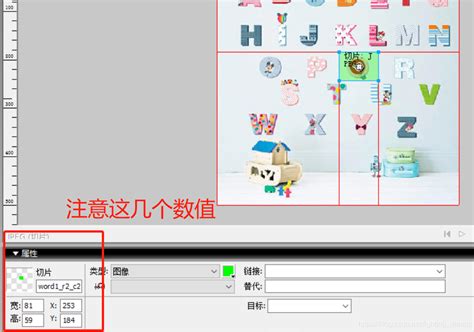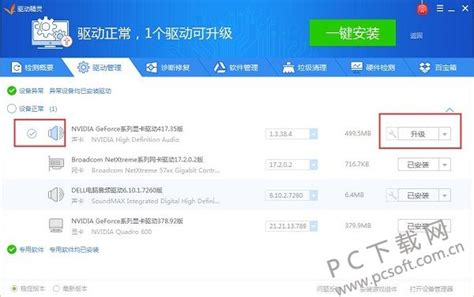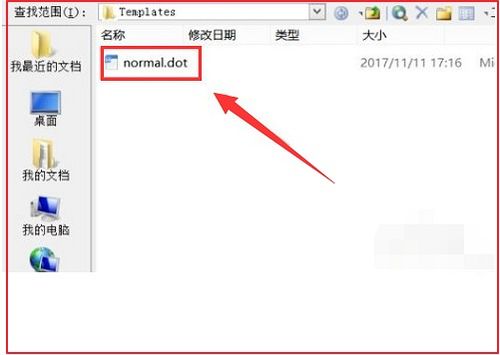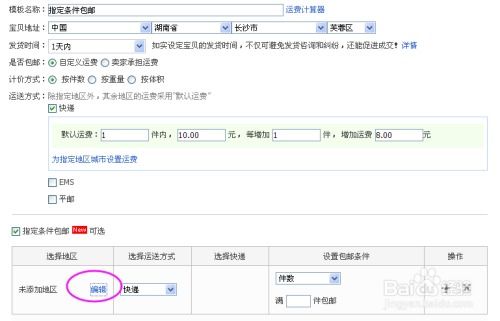轻松掌握:Iebook超级精灵目录模板编辑全攻略

在数字化时代,电子杂志已经成为了一种重要的传播媒介。作为电子杂志制作的重要工具,iebook超级精灵以其强大的功能和丰富的模板库,深受许多用户的喜爱。而在制作电子杂志的过程中,目录模板的编辑是不可或缺的一环。本文将详细介绍如何编辑iebook超级精灵的目录模板,帮助初学者快速上手。

工具准备
在开始编辑之前,你需要确保已经安装了iebook超级精灵电子杂志制作软件。你可以从官方网站下载最新版本的软件,并安装到你的电脑上。同时,准备好你要编辑的电子杂志素材,包括图片、文字、视频等。
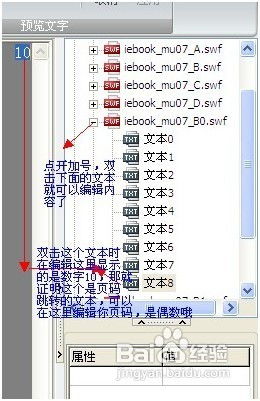
步骤详解
1. 打开iebook超级精灵并新建一个项目
首先,双击打开iebook超级精灵软件。在主界面上,你可以看到新建项目的选项。点击“新建”,并根据提示完成项目的初始化设置。
2. 选择要插入目录模板的页面
在左侧页面列表中,选中你想要插入目录模板的页面。这通常是你电子杂志的第一页或者前几页之一。选中页面后,激活“插入”菜单。
3. 插入目录模板
在“插入”菜单下,找到并点击“目录”按钮。这时,会弹出一个电子杂志“目录”模板库。在模板库中,你可以看到许多不同风格和布局的目录模板。
选中一个你满意的模板,点击其预览图。这个模板就会被导入到你之前选中的页面位置。
4. 编辑目录模板内容
导入模板后,你可以开始编辑目录模板的内容。首先,选中目录模板中的元素,如标题、页码等。选中的元素在右侧属性面板中会有相应的标识,如字体加粗等。
文字标题编辑
标题内容替换:双击模板中的标题文本,即可进行文字内容的编辑。你可以输入你需要的标题,如“卷首语”、“目录”、“专题报道”等。
标题字体样式:在右侧属性面板中,你可以设置标题的字体、大小、颜色等样式。
页码编辑
页码更改:模板中的页码通常是自动生成的,但你可以根据需要进行修改。双击页码文本,然后输入新的页码数值。需要注意的是,页码通常是偶数,以避免排版错误。
页码跳转设置:在模板标题前的数字(如“06”、“08”等)表示单击标题时跳转到的页码。如果你需要更改跳转页码,双击这些数字并输入新的页码数值。
LOGO替换
如果模板中包含LOGO元素,你可以通过右键点击LOGO图片,选择“替换图片”选项,导入你自己的LOGO图片。
5. 自定义目录模板布局
除了直接编辑模板中的元素,你还可以对目录模板的布局进行自定义设计。
元素移动:选中模板中的元素,然后使用鼠标拖动其位置,调整其在页面中的布局。
元素缩放:通过拖动元素四周的边框,可以调整元素的大小。
元素旋转:在属性面板中,你可以设置元素的旋转角度,使其更符合你的设计需求。
元素复制与粘贴:如果你需要添加更多的标题或页码,可以选中现有元素并复制(Ctrl+C),然后在合适的位置粘贴(Ctrl+V)。
6. 设置目录跳转链接
在iebook超级精灵中,你可以为目录中的每个标题设置跳转链接,使读者点击标题时能够直接跳转到相应的页面。
设置跳转页码:在模板标题前的数字处双击,输入你想要跳转的页码数值。
测试跳转:完成跳转设置后,你可以通过预览功能来测试跳转效果。点击目录中的标题,看是否能够正确跳转到相应的页面。
7. 保存与预览
在编辑过程中,随时记得保存你的工作。iebook超级精灵提供了自动保存和手动保存两种方式。你可以根据自己的习惯选择合适的保存方式。
完成编辑后,你可以通过点击“预览”按钮来查看电子杂志的整体效果。在预览模式下,你可以检查目录模板的排版、跳转链接等是否正确。
注意事项
1. 随时保存:在制作电子杂志的过程中,随时记得保存你的工作。这可以避免因意外情况(如软件崩溃、电脑断电等)导致的数据丢失。
2. 检查排版:在预览模式下,仔细检查目录模板的排版效果。确保标题、页码等元素的位置、大小和样式都符合你的设计要求。
3. 测试跳转链接:在预览模式下,测试目录中的跳转链接是否正确。确保点击每个标题都能正确跳转到相应的页面。
4. 兼容性检查:如果你的电子杂志需要在多个平台上发布(如PC、手机、平板等),请确保目录模板在不同平台上的显示效果和跳转功能都正常。
- 上一篇: 百度贴吧如何轻松添加好友?
- 下一篇: 揭秘!迪拜究竟属于哪个国家?
-
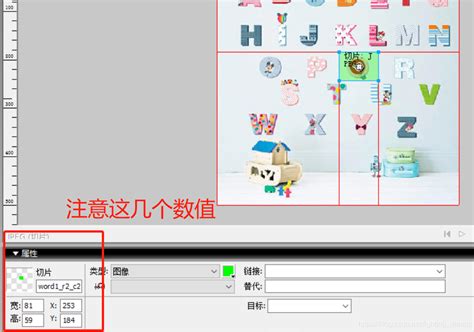 轻松掌握:用看图精灵查看GIF动画与编辑图片的实用技巧资讯攻略11-22
轻松掌握:用看图精灵查看GIF动画与编辑图片的实用技巧资讯攻略11-22 -
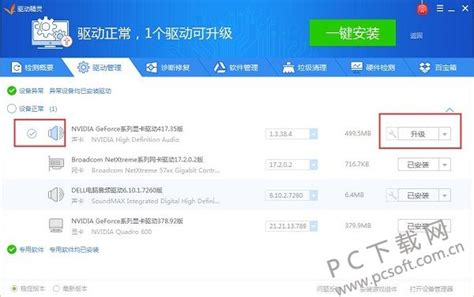 一键解锁网络:轻松掌握驱动精灵万能网卡版使用技巧资讯攻略11-27
一键解锁网络:轻松掌握驱动精灵万能网卡版使用技巧资讯攻略11-27 -
 揭秘摩尔庄园:如何获取并找到超级拉姆的绝妙途径资讯攻略11-12
揭秘摩尔庄园:如何获取并找到超级拉姆的绝妙途径资讯攻略11-12 -
 WPS中轻松掌握自动生成目录的技巧资讯攻略11-18
WPS中轻松掌握自动生成目录的技巧资讯攻略11-18 -
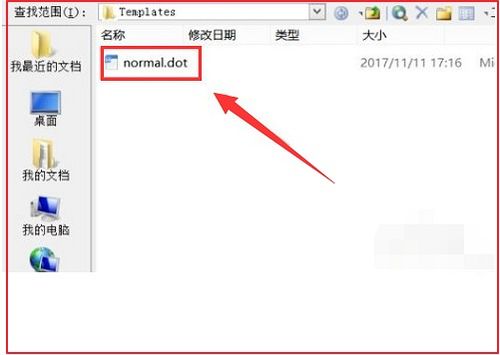 四步秘笈:轻松摆脱Word文档安全模式的束缚资讯攻略11-04
四步秘笈:轻松摆脱Word文档安全模式的束缚资讯攻略11-04 -
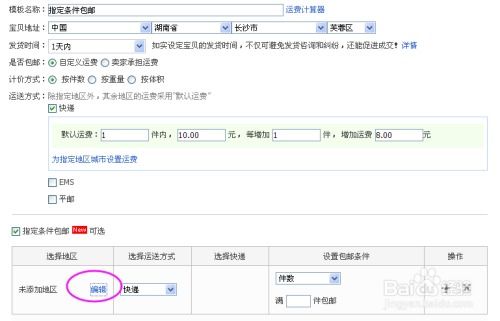 轻松学会:淘宝网店运费模板设置指南资讯攻略11-04
轻松学会:淘宝网店运费模板设置指南资讯攻略11-04